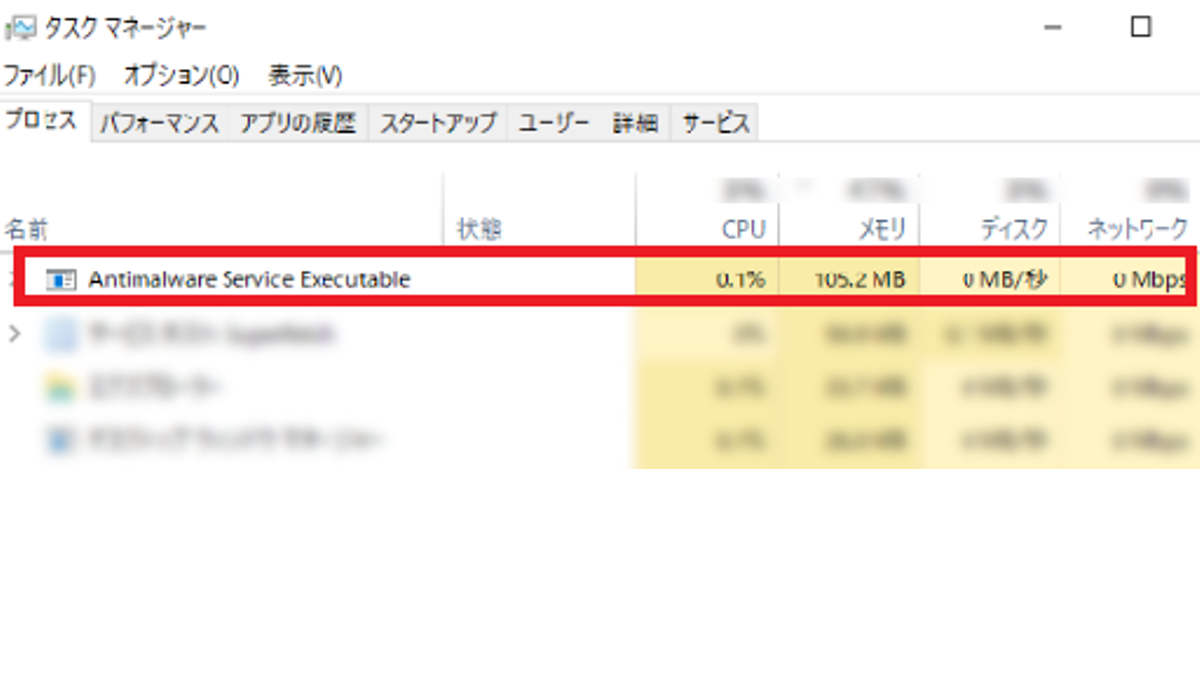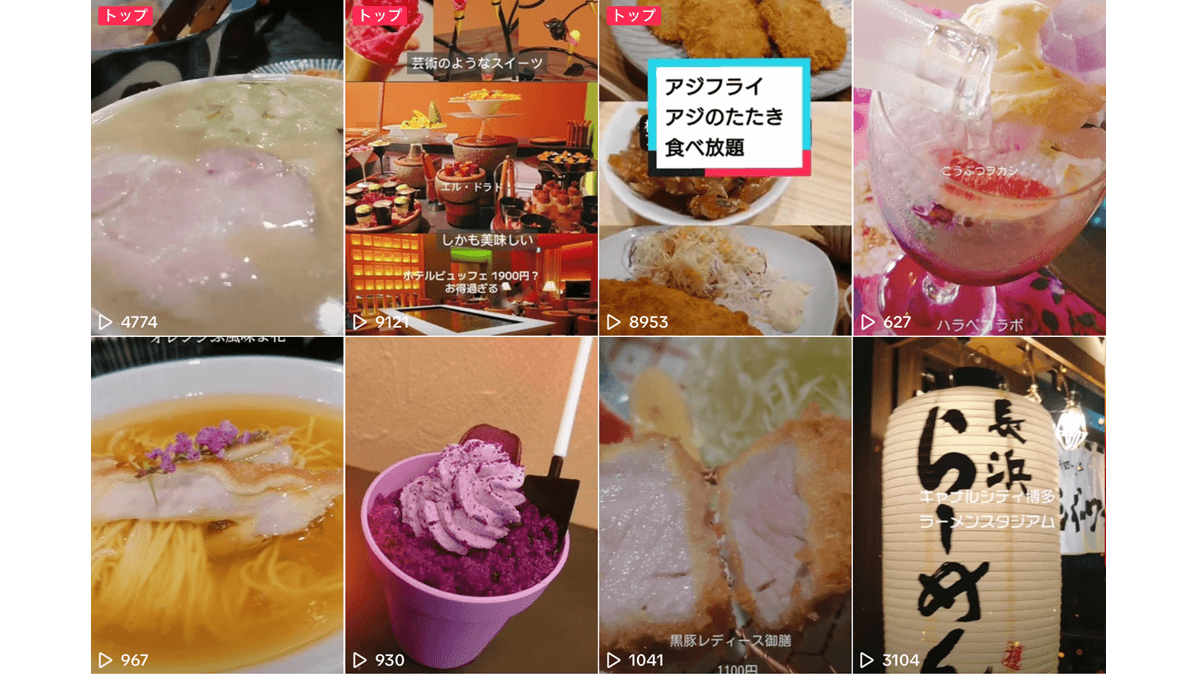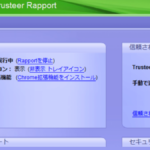Antimalware Service Executable がCPDUやメモリを消費
Antimalware Service Executable
すべてのWindowsにはマルウェア対策・アンチウィルスソフトウェアであるWindows Defenderがインストールされています。Antimalware Service Executable は、バックグランドで動くWindows Defender の実行ファイルです。
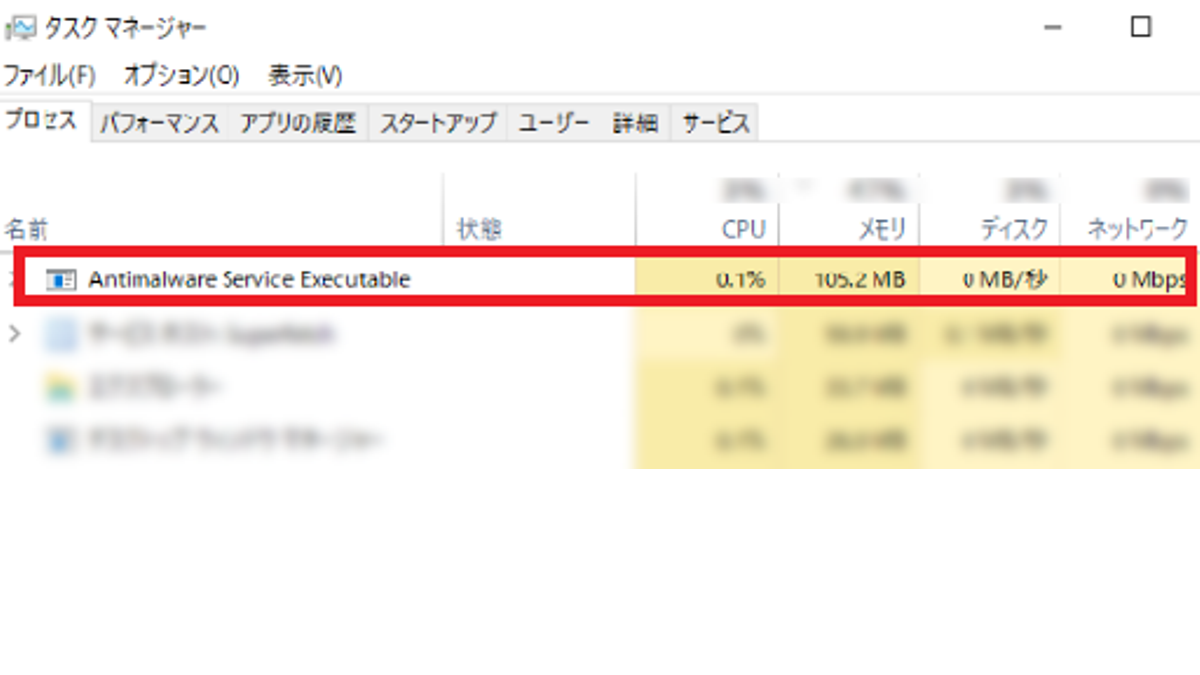
対処法
- クリーン ブート
- DISMコマンドでWindowsを修復する
- 他社のセキュリティソフトを導入する
他社のセキュリティソフトを導入することによって、自動的にWindows Defenderがオフになります。
クリーン ブート
クリーン ブートによって、プログラムや更新プログラムをインストールするとき、またはプログラムを実行するときに発生するソフトウェアの競合を除去できます。
クリーンブートの手順
- Win+Rキーで「msconfig」を検索する
- システムの構成を選択する
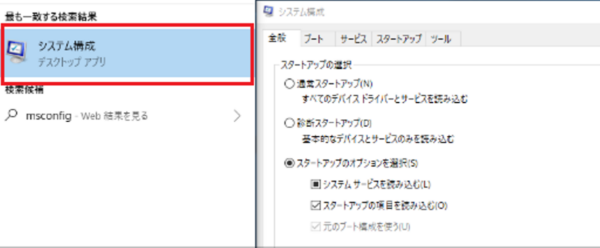
「msconfig」を検索しシステムの構成を開く
システムの構成
- 「サービス」タブを開く
- 「Microsoft のサービスをすべて隠す」にチェックを入れる
- 「すべてを無効」をクリック
- 「スタートアップ」タブを開く
- 「タスク マネージャーを開く」をクリック
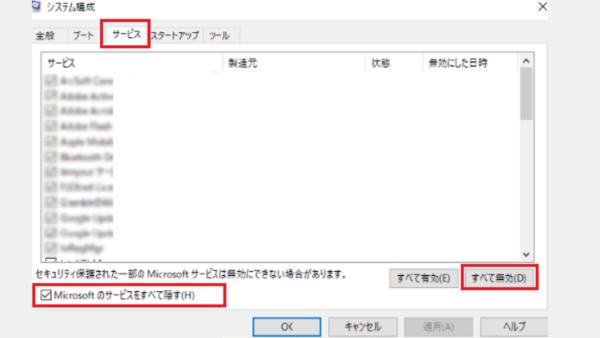
サービスのすべてを無効
タクスマネージャー
- 「スタートアップ」タブを開く
- 項目を無効にする
- タクスマネージャーを閉じる
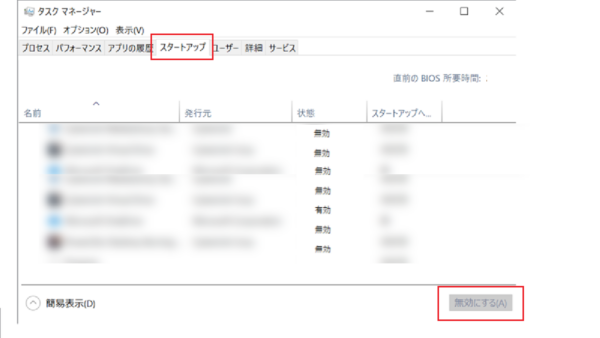
タクスマネージャーのスタートアップをすべて無効にする
システムの構成
- 「スタートアップ」タブ
- OKをクリック
- PCを再起動する
クリーンブート後の設定
- スタート→検索窓に「msconfig」を検索する
- システムの構成を選択する
- 「サービス」 タブを開く
- 「Microsoft のサービスをすべて隠す」をオフにする
- 「すべて有効」 をクリック
- 「スタートアップ」を開く
- 「タクスマネージャーを開く」をクリック
- 「スタートアップ 」で項目を有効にする
- 再起動する
DISMコマンドでWindowsを修復する
Windowsのシステムファイルに問題がないか修復できます。
- windowsキーを右クリック(長押し)
- Windows PowerShell があることを確認する
- タクスマネージャーをクリック
- ファイル→新しいタクスの実行をクリック
- このタクスに管理者特権を付与して作成しますにチェックを入れる
- cmd と入力
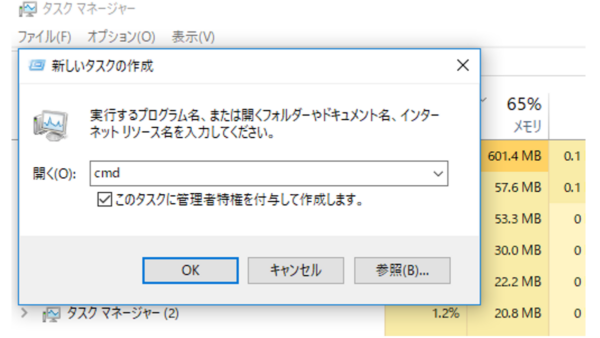
コマンドプロンプトが表示されます。
- Dism.exe /Online /Cleanup-Image /RestoreHealth 入力
- Enterキー
- 復元が開始される
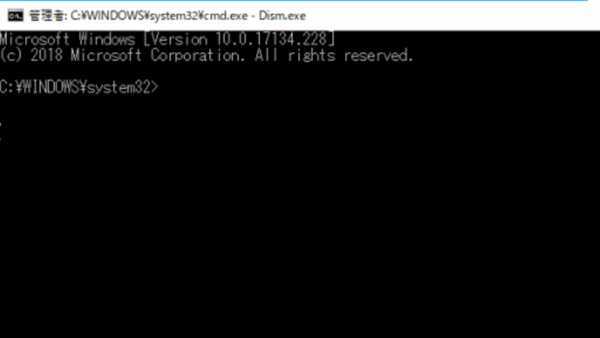
Dism.exe /Online /Cleanup-Image /RestoreHealth を入力
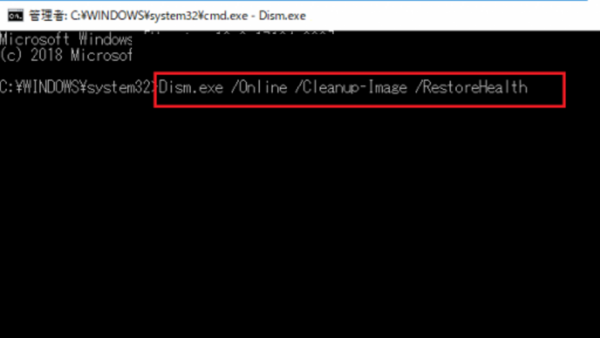
少し時間が掛かります。
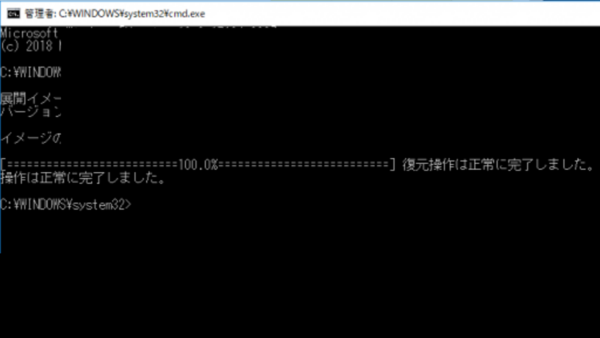
100%で終了です。「復元操作は正常に完了しました。」
Antimalware Service Executableを終了させる
- 他社のセキュリティソフトを導入する。
他のセキュリティソフトを導入すると自動的にWindows Defenderがオフになります。